Whatsapp 로컬 백업: 수행 방법 및 이유(2022)
로컬 백업은 휴대폰 저장소에 WhatsApp을 백업하는 빠르고 쉬운 방법입니다. 휴대폰에서 WhatsApp 로컬 백업을 수행하려면 WhatsApp 자체를 통해 프로세스를 시작하기만 하면 됩니다.
WhatsApp은 다음 중 하나입니다. 가장 인기 있는 메시징 서비스 여유롭게 채팅하는 것부터 중요한 비즈니스 거래에 이르기까지 다양한 기능을 무료로 제공하기 때문입니다.
그러나 아무도 WhatsApp 정보를 잃고 싶어하지 않습니다. 다행히도 항상 안전하게 보관할 수 있는 방법이 있습니다. 그 중 하나를 통해 WhatsApp 로컬 백업 안드로이드에서. 이 기사에서는 이 작업을 수행하는 방법을 알려줍니다.
내용
로컬 WhatsApp 백업이란 무엇이며 그 이유는 무엇입니까?
많은 채팅 앱과 마찬가지로 WhatsApp에는 다음을 수행할 수 있는 기능이 있습니다. 앱 데이터 백업, 채팅 대화 및 이미지를 포함합니다.
실수로 WhatsApp을 삭제하거나 전화를 바꾸더라도 백업을 통해 다음을 수행할 수 있습니다. 여전히 모든 데이터를 유지 당신은 당신의 오래된 WhatsApp에 있습니다.
일반적으로 데이터는 모바일 장치의 내부 저장소에 보관됩니다. 그러나 데이터를 클라우드에 백업할 수도 있습니다. Google 드라이브를 통해 or 로컬 백업 유지 장치에.
로컬 백업은 장치 자체, 일반적으로 내부 저장소에서 찾을 수 있는 백업 유형입니다.
로컬 백업의 이점은 무엇입니까?
로컬 백업은 다음과 같은 이유로 매우 유용합니다. 편리한 그것은이다. 로컬 백업을 쉽게 탐색하고 다른 위치로 옮기다, SD 카드 또는 기타 장치와 같은
또한 비교적 빠른 프로세스입니다. 데이터의 크기에 따라 시간이 조금 걸릴 수 있는 인터넷에 데이터를 업로드하는 것에 비해 로컬 백업은 몇 분 가능합니다.
이는 앱에 버그가 있고 복원하기 직전에 설정을 빠르게 재설정하려는 경우에 이상적입니다.
이것의 가장 좋은 점은 Google 드라이브 백업과 달리 필요하지 않더라도 로컬 백업에 액세스할 수 있다는 것입니다. 인터넷에 연결되어 있습니다.
Android에서 WhatsApp 로컬 백업을 수행하는 방법 – 단계별
이제 로컬 백업이 편리할 뿐만 아니라 신속하다는 것을 알았으므로 직접 시도해 볼 수도 있습니다. 방법을 이해하려면 다음 단계를 따르세요.
- 열다 WhatsApp에 장치에.
- 메인 메뉴에서 옵션 단추. 이것은 화면의 오른쪽 상단 모서리에서 찾을 수 있는 세 개의 점 케밥 아이콘입니다.

- 드롭다운 메뉴가 표시됩니다. 선택하다 설정.

- . 채팅 설정 섹션에서 아래로 스크롤하여 채팅 백업 버튼 그리고 그것을 탭하십시오.

- 그러면 다음을 수행할 수 있는 옵션이 제공됩니다. 백업. 녹색을 클릭 백업 버튼을 누르고 로딩 바가 끝날 때까지 기다립니다. 로딩 표시줄이 100%로 채워지면 로컬 백업이 생성됩니다. Google 계정에 로그인되어 있고 인터넷에 연결되어 있으면 사본도 Google 드라이브에 업로드됩니다.

WhatsApp 백업을 찾을 수 있는 위치
로컬 WhatsApp 백업을 완료했으므로 현재 WhatsApp 데이터의 복사본이 이제 휴대전화의 저장소에 저장되었습니다.
로컬 백업을 찾으려면 아래 단계를 따르세요.
- 휴대 전화 열기 파일 관리자.
- 로 이동 전화 저장 부분. 내장 파일 관리자의 인터페이스는 장치에 따라 다르지만 일반적으로 이 예와 같이 하단에서 찾을 수 있습니다.

- 로 이동 모든 파일.

- 거기에서 라는 폴더가 나타날 때까지 파일을 스크롤하십시오. WhatsApp에. 대부분의 디렉토리는 알파벳순으로 정렬되어 있기 때문에 일반적으로 목록의 맨 아래에 있습니다. 찾으면 탭하기만 하면 됩니다.

- WhatsApp 안에 있는 폴더 목록에서 데이터베이스. 이것은 당신을 WhatsApp 데이터베이스 로컬 백업이 저장되는 폴더입니다.

로컬 WhatsApp 백업 삭제
모든 전화기에는 제한된 로컬 스토리지. WhatsApp을 자동으로 백업하도록 설정했거나 매우 부지런한 경우 로컬 WhatsApp 백업이 이미 상당한 양의 스토리지를 사용하고 있을 수 있습니다.
이 경우 일부 백업을 삭제할 때입니다. 아래 단계에 따라 수행할 수 있습니다.
- 휴대 전화 열기 파일 관리자.
- 이전 섹션을 따라 이동하여 WhatsApp 데이터베이스 폴더. 여기에 수행한 모든 백업 목록이 표시됩니다. 배열에 따라 최신 백업이 맨 위 또는 맨 아래에 있습니다.

- 탭 선택 버튼 화면의 오른쪽 상단 모서리에 있습니다. 이 옵션은 장치 브랜드에 따라 화면의 다른 위치에 있습니다.

- 작은 확인란이 나타납니다 이름 옆에 백업 파일의. 삭제하려는 항목을 선택합니다. 그 다음에, 삭제를 눌러, 화면 하단에 있습니다.

- 가볍게 두드리다 파일 삭제 확인. 이렇게 하면 휴대전화에서 백업 파일이 삭제되고 공간이 확보되어 더 저장할 수 있습니다.

로컬 WhatsApp 백업을 다른 장치로 전송하는 방법
로컬 백업의 장점은 파일 자체에 액세스할 수 있기 때문에 다른 장치로 쉽게 전송할 수 있다는 것입니다. 이것은 당신이 결정할 때 매우 편리합니다. 전화를 바꾸다 또는 원하는 경우 백업을 유지 귀하의 PC에.
백업 전송을 시작하려면 아래 지침을 따르십시오.
추가 문의사항이 있으시거나 맞춤형 견적을 원하신다면 Kevin Lee Company로 주의 우리가 아래에 언급한 경로 일부 Android 모델에는 존재하지 않을 수 있습니다.. 이 경우 다른 경로를 시도하십시오. 내부 저장소 > Android > 미디어 > com.whatsapp > WhatsApp > 백업. 나머지 단계는 동일하게 유지됩니다.
- 휴대 전화 열기 파일 관리자.
- 이전과 마찬가지로 데이터베이스 폴더 및 백업 파일을 찾아 당신이 전송하고 싶다.

- 탭 이 버튼, 일반적으로 화면의 오른쪽 상단 모서리에 있습니다.

- 백업 선택 다른 장치로 전송하고 싶습니다.

- 탭 보내기 버튼, 일반적으로 화면 하단에 있습니다.
여기에서 파일을 새 파일로 전송할 수 있는 여러 가지 방법이 있습니다. 백업 위치. 블루투스를 통해 보내거나 Google 드라이브로 보내거나 WhatsApp을 통해 보낼 수도 있습니다.
이 예에서는 다음을 통해 보낼 것입니다. 페이스 북 메신저. 앱의 버튼을 탭합니다.
- 그러면 다음으로 리디렉션됩니다. 전령 전달 탭에서 파일을 받을 연락처를 선택할 수 있습니다. 파일을 자신에게 보내 새 휴대폰으로 다운로드하도록 선택할 수 있습니다.
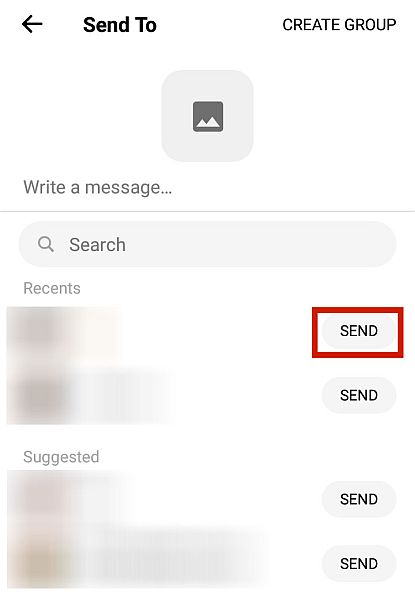
- 새 장치에서 다음을 볼 수 있어야 합니다. 보낸 파일.
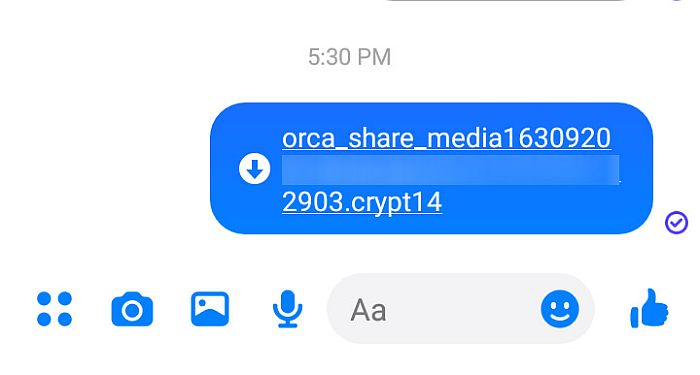
- 누르기 다운로드 할 수 있습니다.
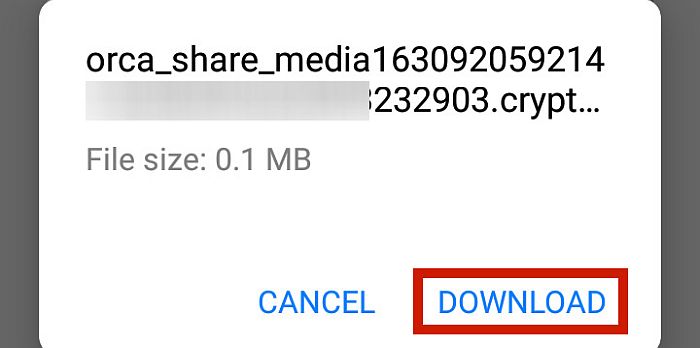
- 그런 다음 백업 파일을 다운로드할 위치를 선택합니다. 다운로드되었는지 확인하십시오. 휴대전화의 내부 저장소, WhatsApp이 설치될 때 검사하는 곳입니다.
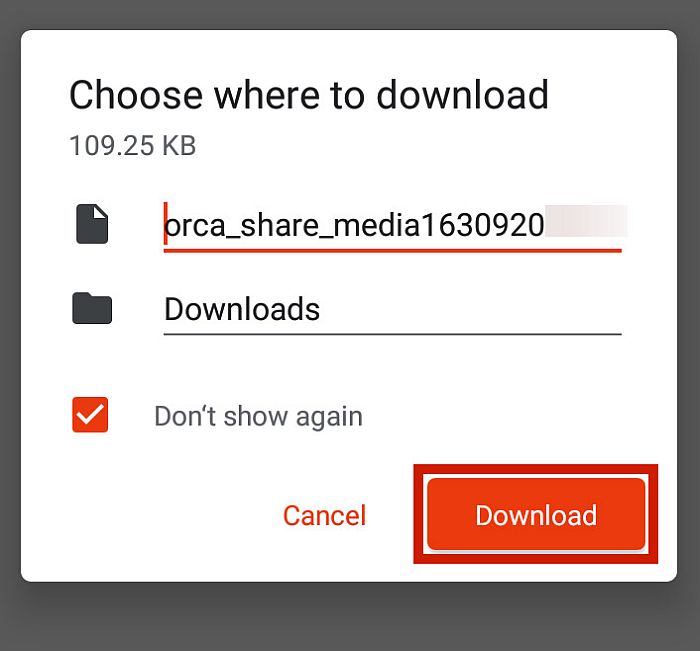
다시 말하지만, 위에서 언급한 경로 일부 Android 모델에는 존재하지 않을 수 있습니다..
귀하의 경우 다른 경로를 시도할 수 있습니다. 내부 저장소 > Android > 미디어 > com.whatsapp > WhatsApp > 백업.
FAQ
Whatsapp 로컬 백업을 새 전화로 어떻게 전송합니까?
WhatsApp 로컬 백업을 이전 휴대전화를 통해 액세스하여 새 휴대전화로 전송할 수 있습니다. 내장 파일 관리자 그때 파일 보내기 Facebook Messenger, Google 드라이브, Bluetooth 또는 WhatsApp 자체와 같은 다양한 방법을 통해. 당신은 또한 사용할 수 있습니다 타사 앱, 프로세스를 더 빠르게 만듭니다.
Android에서 WhatsApp 로컬 백업 수행
Android에서 WhatsApp 로컬 백업을 수행하는 방법을 아는 것은 빠르고 쉬운 방법 귀하의 정보를 보호합니다. 내가 제공한 이러한 방법을 사용하면 장치의 WhatsApp이 충돌하거나 다른 전화로 전환.
이 기사가 마음에 드셨나요? 그것은 당신을 위해 어떻게 작동 했습니까? 아래 댓글에 여러분의 생각을 알려주세요!
마지막 기사